-
告诉你怎么优化系统
- 2018-12-14 11:49:49 来源:windows10系统之家 作者:爱win10
系统优化可以清理WINDOWS临时文件夹中的临时文件,释放硬盘空间;可以清理注册表里的垃圾文件,空出更多的系统资源供用户支配,以及减少不必要的系统加载项及自启动项。下面小编就给大家介绍一下优化系统的方法
电脑怎么优化呢?大家都知道,系统也有一定的寿命,使用久了就会越来越卡。我们如何推迟这一天的来临呢?这就要优化系统了,很多人步骤怎么优化,对此,小编整理了几个优化系统的方法,希望能帮助到你
1、打开开始菜单里的“设置”应用,依次进入“系统”→“应用和功能”,可以卸掉一些您用不到的系统自带应用。
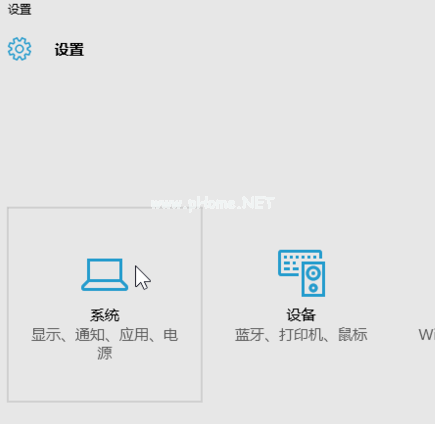
系统优化电脑图解1
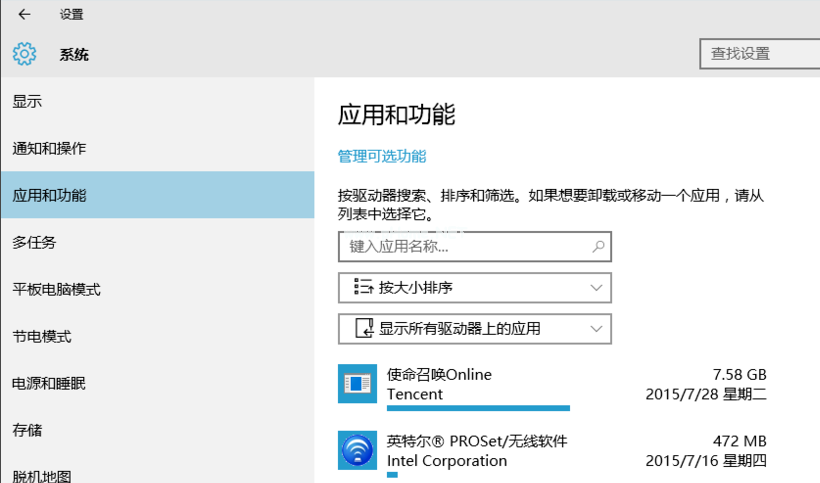
系统优化电脑图解2
2、设置里还有许多可以调整的地方,您可以自行探索。
二、关闭优化驱动器
1、双击“此电脑”打开,右键点击任意磁盘,选择“属性”。
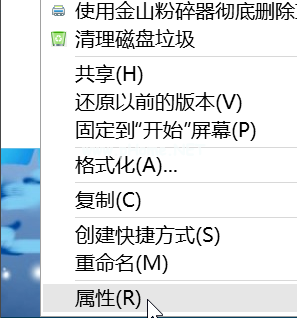
电脑优化软件电脑图解3
2、在上方的标签选择“工具”,然后点击“优化”。
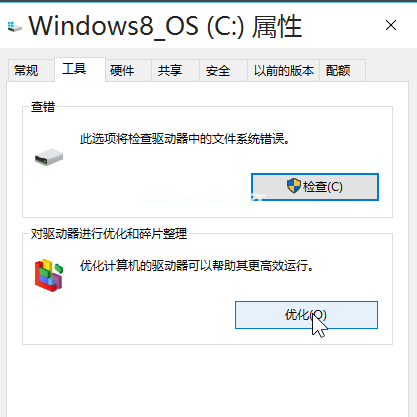
电脑优化软件电脑图解4
3、在下方“已计划的优化”处点“更改设置”,然后取消计划。
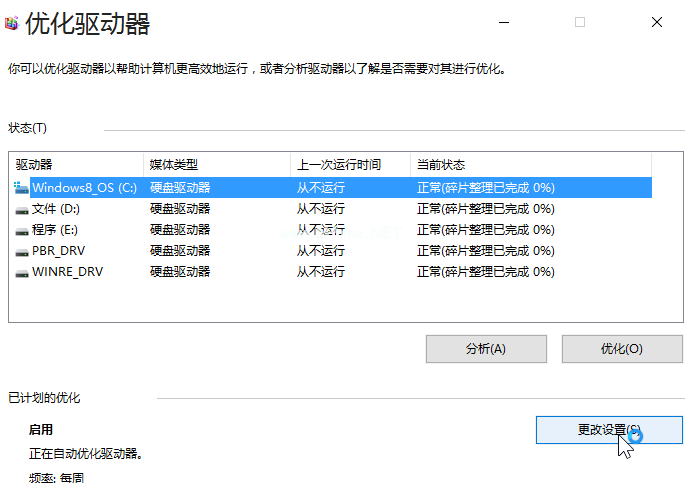
电脑怎么优化电脑图解5
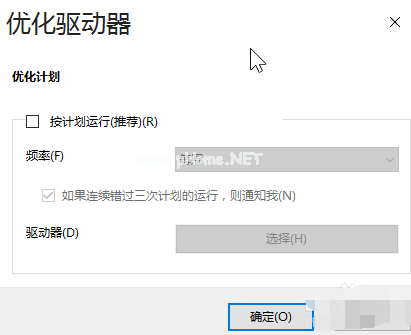
电脑优化软件电脑图解6
4、win10的“优化驱动器”即win7时代的磁盘碎片整理,每两三个月做一次即可,每周计划运行实属磨损硬盘。
三、关闭IPV6服务
1、如果您的网络运营商不分配IPV6地址,可以将其关闭。
2、右键点击“此电脑”,选择“管理”,进入“计算机管理”窗口。在左侧的菜单选择“服务”,并在右侧找到“IPHelper”。右键点击它,选择“属性”,并在新打开的窗口中把启动类型改为“禁用”。方法基本同第一部分。
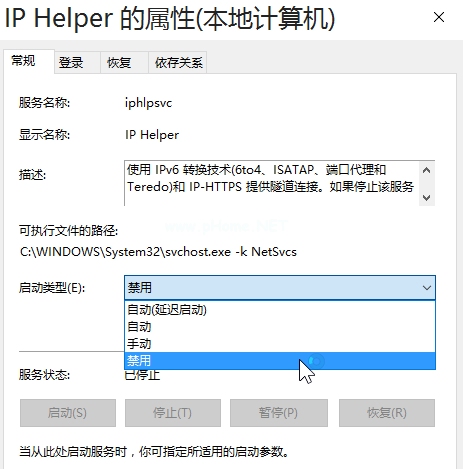
win10优化方法电脑图解7
四、关闭用户账户控制(UAC)(不推荐)
用户账户控制是从Vista时代就产生的功能,用来拦截可能危害系统的操作,但一定程度上会骚扰用户,所以可以选择关掉它。
1、打开控制面板,选择“用户账户”。
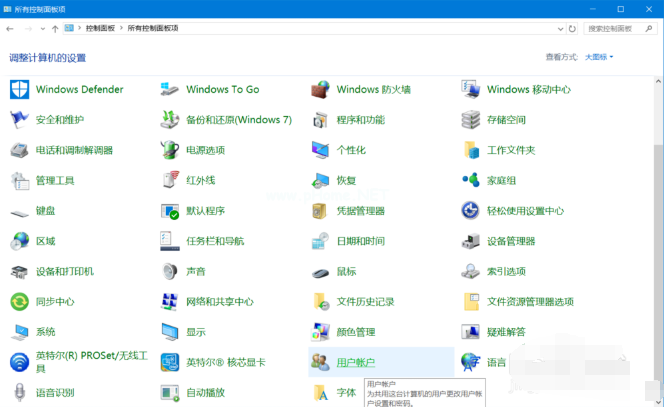
win10优化方法电脑图解8
2、在用户账户中,选择“更改用户账户控制设置”,在打开的新窗口中把滑块拉到底并确定。
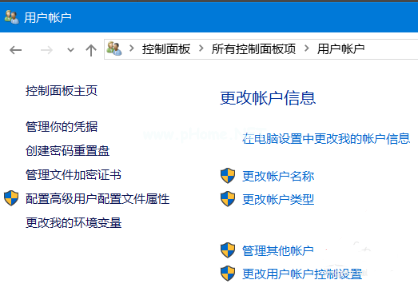
win10优化方法电脑图解9
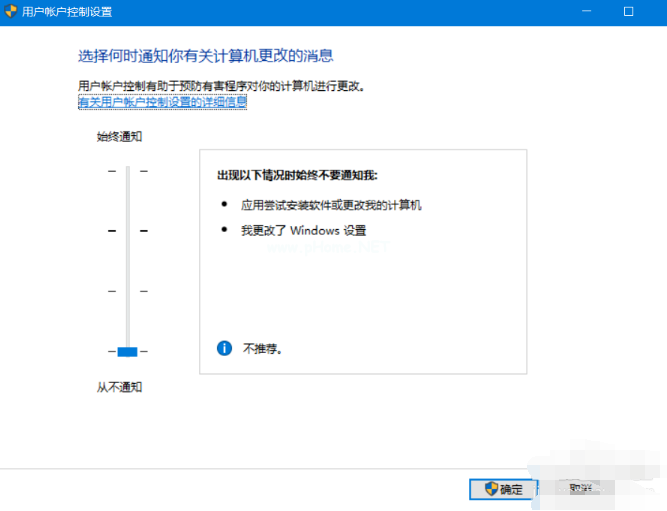
电脑怎么优化电脑图解10
以上就是优化电脑的方法了,希望能帮助到你
猜您喜欢
- 小编告诉你一键windows10改为windows7..2017-07-21
- 告诉你win10管理员权限设置方法..2018-11-14
- 快来学习新姿势win10官网下载技巧..2021-01-01
- 笔记本蓝牙怎么开,小编告诉你怎么开启..2018-04-10
- 小白一键重装win10系统小编告诉你..2017-08-03
- 2022年最新windows10专业版激活密钥..2022-03-21
相关推荐
- 高手教你win10如何还原注册表.. 2017-06-17
- win10序列号永久激活步骤教程.. 2022-03-16
- win8升级win10图文详解 2017-07-20
- win10回收站清空恢复具体操作方法.. 2017-06-19
- 正版win10激活密钥大全分享 2022-03-27
- 惠普电脑win10专业版系统下载与安装教.. 2019-10-21





 魔法猪一健重装系统win10
魔法猪一健重装系统win10
 装机吧重装系统win10
装机吧重装系统win10
 系统之家一键重装
系统之家一键重装
 小白重装win10
小白重装win10
 小白系统Ghost windows XP SP3 纯净版201803
小白系统Ghost windows XP SP3 纯净版201803 深度技术Ghost win8 64位纯净版下载v201707
深度技术Ghost win8 64位纯净版下载v201707 百度发帖小助手 v1.0 绿色免费版 (百度贴吧发贴助手)
百度发帖小助手 v1.0 绿色免费版 (百度贴吧发贴助手) 深度技术Ghost win7 sp1 32位系统旗舰版下载v1907
深度技术Ghost win7 sp1 32位系统旗舰版下载v1907 YY语音 6.0.0.4 去广告绿色版 (歪歪语音工具)
YY语音 6.0.0.4 去广告绿色版 (歪歪语音工具) 系统之家win10专业版64位下载 v1912
系统之家win10专业版64位下载 v1912 Bigasoft AVI
Bigasoft AVI QQ拼音输入法
QQ拼音输入法 电脑公司 gho
电脑公司 gho 深度技术ghos
深度技术ghos 光影魔术手v4
光影魔术手v4 雨林木风ghos
雨林木风ghos FiberYes拷屏
FiberYes拷屏 XiaMiThife v
XiaMiThife v QQ好友提取和
QQ好友提取和 深度技术ghos
深度技术ghos 系统之家win1
系统之家win1 托盘图标隐藏
托盘图标隐藏 粤公网安备 44130202001061号
粤公网安备 44130202001061号